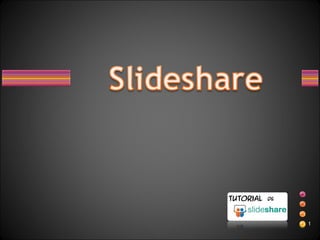
Guía para subir presentaciones a SlideShare
- 1. 1
- 2. 2
- 3. 3
- 4. 4
- 5. • Para acceder a la página escribe en “Dirección”: • http://www.slideshare.net 5
- 6. 6
- 7. 7
- 8. 8
- 9. 9
- 10. 10
- 11. 11
- 12. 12
- 13. 13
- 14. 14
- 15. 15 Desde aquí podremos examinar en nuestro disco de almacenamiento para buscar y subir la presentación
- 16. 16 Una vez que elijas la presentación a subir comenzará el proceso de carga, que podrás controlar en la barra de estado…
- 17. 17 Una vez subida la presentación completarás el proceso con los datos que te soliciten. 1- "Titulo" de la presentación, una breve "Descripción" y las "etiquetas“. 3- Por último harás clic en “Publish All" 2- Seleccionaras una Categoría, el idioma, y el carácter de privacidad que decidas para tu trabajo.
- 18. 18
- 19. 19 Concluido el proceso de carga, y después de unos minutos, veras la primera diapositiva de tu presentación y el título, lo cual confirmará que la presentación se ha subido correctamente. Con un clic podrás ver cómo ha quedado publicada.
- 20. 20
- 21. 21
- 22. 22
- 23. 23
- 24. 24
- 25. 25
- 26. • No olvides de usar el buscador de presentaciones que encontrarás en la página de Slideshare. Allí podrás encontrar, descargar y/o insertar presentaciones publicadas por otros usuarios. • Las presentaciones en Slideshare no reconocen las animaciones, ni los sonidos, por lo que te recomiendo ( si pensas publicarla por este medio) que no te demores en la edición de animación y transiciones, ya que se perderán al subirse a la página, a menos que sean descargados para reporducirlas desde la pc. • Animate a publicar y compartir tus presentaciones y proponeles a tus alumnos que también lo hagan. 26
- 27. 27